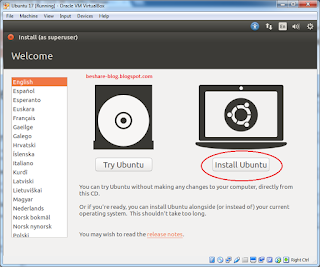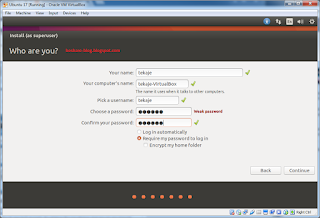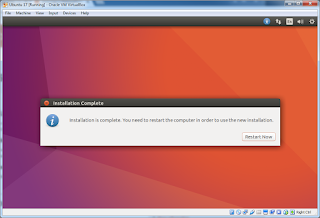Dalam komunikasi data diperlukan standar komunikasi data yang akan menjadi rule untuk proses komunikasi data. Standar komunikasi data ini diatur oleh sebuah organisasi. Berikut adalah standar organisasi dalam komunikasi data :
1. IEEE (Institute of Electrical and Electronics Engineers) adalah organisasi nirlaba internasional, yang merupakan asosiasi profesional utama untuk peningkatan teknologi. IEEE-SA memiliki peran cukup besar dalam mempersatukan substandard industri membentuk standardisasi internasional yang diakui seluruh industri. Berikut ini adalah contoh unit kerja dan bidang yang ditangani :
2. ANSI (American National Standards Institute) adalah sebuah kelompok yang mendefinisikan standar Amerika Serikat untuk industri pemrosesan informasi. ANSI adalah lembaga amerika yang mengeluarkan standard ASCII (American Standard Code for Information Interchange). ASCII (American Standard Code for Information Interchange) merupakan suatu standar internasional dalam kode huruf dan simbol seperti Hex dan Unicode tetapi ASCII lebih bersifat universal, contohnya 124 adalah untuk karakter “|”.
3. Asosiasi Industri Telekomunikasi (TIA) adalah suatu organisasi terpisah yang diakui oleh ANSI dan bekerjasama dengan Asosiasi Industri Elektronika (EIA). Contoh standart dari TIA/EIA : TIA (Telecommunication Industry Asociation) = suatu organisasi terpisah yang diakui oleh ANSI dan bekerjasama dengan Asosiasi Industri Elektronika (EIA). Organisasi standard TIA menciptakan standard yang meliputi radio private mobile (biasa yang digunakan oleh pihak keamanan baik tentara maupun polisi), menara antenna, satelit, premsis cabling (copper maupun fiber), system komunikasi mobile, moble multimedia multicast, healthcare dan lainnya.
4. ECMA (European Computer Manufacturers Association), lembaga ini merupakan perkumpulan orang eropa yang mengeluarkan standar dalam sistem teknologi dan informasi. Ecma International adalah lembaga yang mengeluarkan standarisasi dalam ECMAScript, sebuah standard yang mengelola JavaScript.
5. International Telecommunication Union Radiocommunication Sector (ITU-R) .Sebuah organisasi global yang ada dan didirikan untuk mengatur penggunaan frekuensi radio (RF) diseluruh penjuru dunia.
6. FCC adalah organisasi yang bergerak di bidang pertelekomunkasian. Organisasi ini yang mengatur segala jenis komunikasi baik yang keluar ataupun ke dalam negara Amerika Serikat. FCC dan organisasi sejenis, adalah organisasi yang bertugas, sekaligus yang berhak untuk membuat berbagai aturan yang menyangkut mengenai apa saja yang boleh, dan tidak boleh dilakukan oleh seorang user dalam hal penggunaan wireless, khususnya yang menyangkut penggunaan Frekuensi Radio (RF) untuk melakukan transmisi.
7. Organisasi Internasional untuk Standardisasi, International Organization for Standardization (ISO) adalah badan penetap standar internasional yang terdiri dari wakil-wakil dari badan standar nasional setiap negara.Didirikan pada23 February 1947 ISO menetapkan standarstandar industrial dan komersial dunia.
8. IETF adalah ebuah organisasi yang berwenang dan bertanggung jawab dalam mengatur dan menetapkan protocolprotocol standard yang digunakan di internet. Internet Engineering Task Force (disingkat IETF), merupakan sebuah organisasi yang menjaring banyak pihak (baik itu individual ataupun organisasional) yang tertarik dalam pengembangan jaringan komputer dan Internet Organisasi ini diatur oleh IESG (Internet Engineering Steering Group), dan diberi tugas untuk mempelajari masalah-masalah teknik yang terjadidalam jaringan komputer dan Internet, dan kemudian mengusulkan solusi dari masalah tersebut kepada IAB (Internet Architecture Board).
9. The World Wide Web Consortium (W3C) merupakan sebuah lembaga konsorsium yang membuat dan terus berobservasi dalam pengembangan teknologi web mencangkup XML, HTML dan aplikasi-aplikasi lain yang sering digunakan dalam dunia web. World Wide Web Consortium (W3C) adalah suatu konsorsium yang bekerja untuk mengembangkan standar-standar untuk World Wide Web. Spesifikasi teknologi-teknologi utama yang dipakai sebagai basis utama web, seperti URL (Uniform
Resource Locator), HTTP (HyperText Transfer Protocol), dan HTML (HyperText Markup Language) dikembangkan dan diatur oleh badan ini. Standard dari W3C (Konsorsium World Wide Web)
XML,CGI,CSS,HTML5.